На основе теоретических исследований была создана учебная платформа для выявления уровня подготовки обучающихся по дисциплине Информатика и ИКТ.
Ключевые слова: информатика, тест, платформа.
Быстрое развитие информационных и коммуникационных технологий привело к значительной перестройке информационной среды современного общества, открыв новые возможности для социального прогресса в области образования. В последнее время все больше внимания уделяется проблеме компьютеризации образования, которая считается одной из важнейших стратегических проблем развития цивилизации.
Контроль — это неотъемлемая часть образовательного процесса, с помощью которого измеряется образовательные достижения обучающихся. Эффективным средством проверки знаний является метод компьютерной проверки, основанный на технологии тестирования, который может расширить возможности использования информационных технологий в образовании, а также оптимизировать проверку усвоения знаний обучающихся.
Adobe Animate — это программный продукт, который сочетает в себе широкий спектр инструментов и свойств для гармоничного сочетания текста, графики, аудио и видео информации. Встроенный язык программирования позволяет использовать среду Animate для создания интерактивных программ. Кроме того, программы, созданные с помощью этого программного продукта, можно публиковать на веб-страницах. Однако он редко используется для проверки знаний обучаемых. Именно это определяет актуальность разработки вычислительных тестов в среде Adobe Animate с использованием языка программирования ActionScript.
Актуальность работы обусловлена необходимостью разработки образовательного ресурса в виде интерактивных электронных приложений, в основном при подготовке к государственной итоговой аттестации.
Такие разработки необходимы для учебного процесса и разрабатываются в различных областях предметных знаний, таких как физика, математика, география и др., в частности, в курсе информатики старшей школы, чтобы обучающиеся увидели уровень своих знаний, могли дать оценку своим знаниям, умениям и навыкам.
Данная разработка не только позволяет отработать у обучающихся необходимые умения, но и стимулирует их познавательную активность, развивает самостоятельность в образовательной деятельности, мотивирует к улучшению своих знаний.
Титульный кадр содержит название программы, кнопку «Начать тест» и кнопку с изображением флешки, при нажатии которой выводится информация о критериях оценивания теста и кнопку с изображением мышки, о которой будет сказано ниже (Приложение 1, рис. 1).
На втором кадре указываются типы заданий, соответствующие заданиям ОГЭ по информатике и ИКТ (Приложение 1, рис. 2). В начальный момент количество заданий каждого типа равно нулю. Пользователь вписывает в окне «Фамилия» свои данные, а также задает количество заданий каждого типа, которые нужно выполнить обучающемуся (Приложение 1, рис. 3). В каждом кадре есть кнопки для перехода к следующей задаче.
Кроме того, на втором кадре (Приложение 1, Рис. 2) указан номер варианта, который сгенерирован как произвольное натуральное число в диапазоне от 1000 до 100000. Отметим, что номер варианта сохраняется в тесте и отображается в кадре «Результат». Поэтому, если пользователь решит поменять вариант без ведома учителя (закрыл тест и открыл заново), то номер варианта у него будет другой.
Далее в верхней части экрана тестовых кадров расположен таймер, а также размещены два поля, отвечающие за количество заданий теста и количество заданий каждого типа, соответственно, которые стремятся к нулю при переходе к следующему вопросу. С правой стороны кадра располагаем кнопку перехода к следующему вопросу.
Следующий этап состоит из создания банка заданий. Все задания для теста были взяты с сайта https://sdamgia.ru/ и К. Ю. Полякова с помощью программы Ножницы и сохранены в папках, соответствующие каждым заданиям. В итоге для каждого задания были созданы 12 папок, соответствующие 12 заданиям тестовой части ОГЭ. В каждой такой папке — по 20 различных заданий одного типа.
Обработка результатов теста предполагает вывод сведений о том, сколько всего вопросов содержал тест и на сколько вопросов ответил пользователь. Кроме этого, в тесте предусмотрен вывод сведений о правильности ответов на вопросы по их номерам. А именно, завершив тест (по желанию пользователя или остановки времени), в последнем кадре с результатами теста выводятся неправильные ответы пользователя. Кроме этого указан вариант, который был задан в начале теста, количество введенных пользователем ответов, количество первичных и вторичных баллов (Приложение 1, Рис. 5).
Каждому из тестовых заданий в соответствии с его сложностью присваивается один балл. Оценки за тест скорректированы следующим образом:
— при наборе до 59 процентов — тест не пройден;
— при наборе от 60 до 74 вторичных баллов — оценка «удовлетворительно»;
— при наборе от 75 до 89 вторичных баллов — оценка «хорошо»;
— при наборе от 90 до 100 вторичных баллов — оценка «отлично».
После того, как все кадры для теста созданы, тест необходимо сохранить и опубликовать. Сохранение выполняется с помощью команды меню «Сохранить файл» или сочетания клавиш Ctrl + S.
Данная разработка предлагает дальнейшие исследования, направленные на улучшение, как созданных компьютерных тестов, так и создания других программных продуктов с использованием пакета Adobe Animate и языка ActionScript.
Данную разработку можно использовать на этапе закреплении материала, проведения пробных экзаменов, при подготовке к ОГЭ, при проверке отдельных тем. Будет полезна обучающимся дальних районов, в которых отсутствует сеть Интернет, поскольку для работы в данной программе интернет не нужен, для учителя, который хочет проверить знания обучающихся при отключенном интернете или при проблеме с сетью.
Проведение тестирования с помощью данной программы является более справедливым методом, оно ставит всех обучающихся в равные условия, как в процессе контроля, так и в процессе оценки, практически, исключая субъективизм преподавателя (особенно, как в нашем случае, при проведении тестирования при помощи программ).
Приложение 1

Рис. 1. Титульный кадр программы
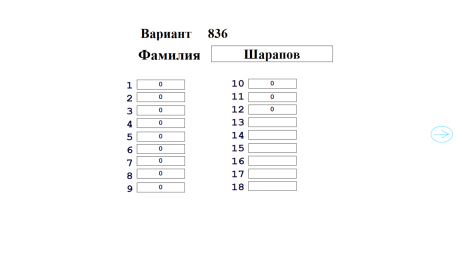
Рис. 2. Вывод номер варианта и ввод личных данных пользователя

Рис. 3. Ввод количества заданий
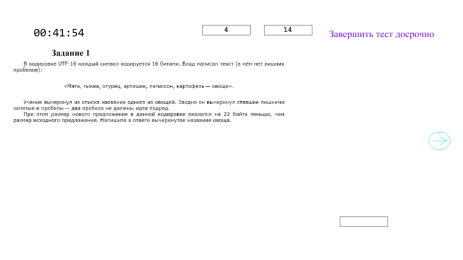
Рис. 4. Кадр с тестовым заданием
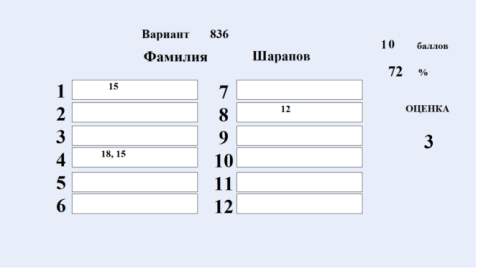
Рис. 5. Оформление кадра с общими результатами теста
Литература:
- Сайт по подготовке к ГИА по информатике. // https://sdamgia.ru/
- Сайт К. Ю. Полякова по подготовке к ГИА по информатике. // https://kpolyakov.spb.ru/school/ege.htm
- Macromedia Flash MX и программирование на ActionScript [Электронный документ]// https://intuit.ru/studies/courses/2254/131/lecture/3699?page=4







